苹果手机和苹果耳机怎么配对蓝牙 苹果手机连接蓝牙耳机步骤
更新时间:2024-03-11 17:01:53作者:xiaoliu
苹果手机和苹果耳机都是苹果公司推出的高品质产品,它们之间的配对更是简单便捷,苹果手机连接蓝牙耳机的步骤非常简单,只需在手机设置中打开蓝牙功能,然后将耳机置于配对模式,手机就会自动搜索并连接耳机。通过这种方式,用户可以享受到更加便利的音乐和通话体验。苹果手机和苹果耳机的无线连接,让用户在使用过程中更加便捷和舒适。
具体方法:
1.第一步,我们需要将您的苹果手机开机并解锁哦。这样才能进行下一步的操作哦

2.第二步,我们需要在您的苹果手机桌面上找到设置的按钮,然后点击打开设置
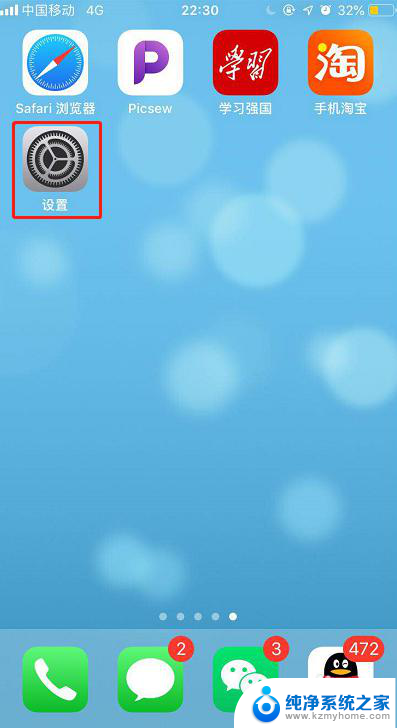
3.第三步,在设置里找到蓝牙,然后点击开蓝牙哦,因为是通过蓝牙连接的耳机
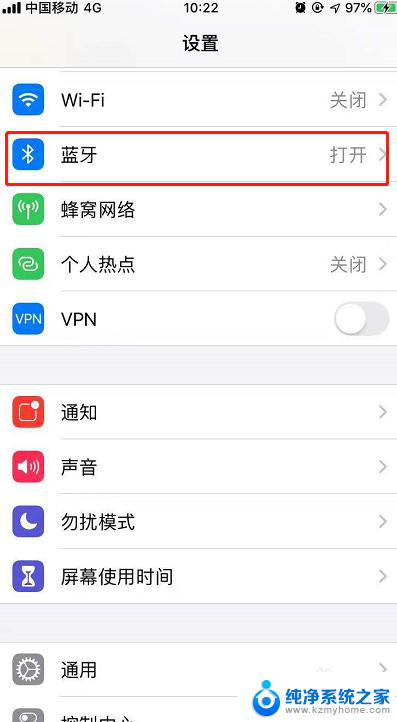
4.第四步,我们需要把蓝牙耳机的盖子揭开,因为这样就可以将耳机的蓝牙打开了

5.第五步,我们需要按住蓝牙耳机背后的小按钮哦。按住就可以将耳机的蓝牙显示出来,并靠近苹果手机
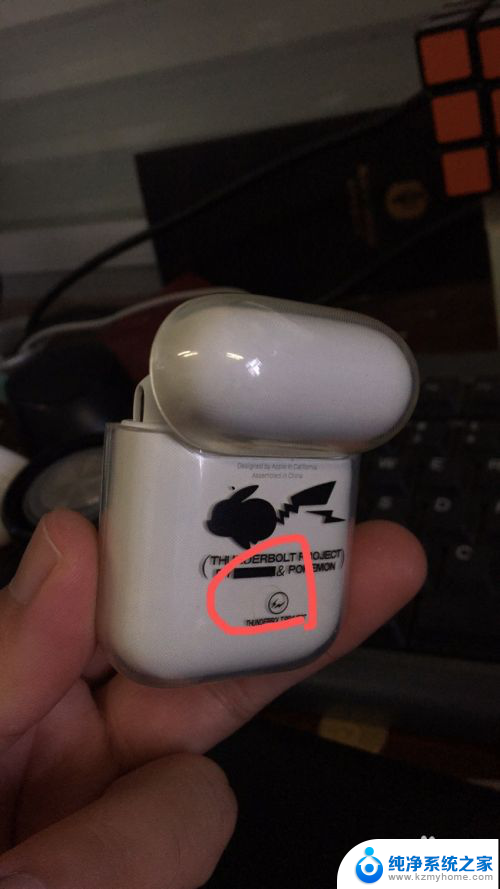
6.第六步,我们可以看到手机上就会显示出来xx的airpods可以点击通过icloud连接哦。就可以连接使用啦

7.总结:
1.将您的苹果手机开机并解锁
2.在设置里打开蓝牙
3.将耳机盒靠近手机并盖子揭开,同时按住背部的按钮
4.连接成功并使用
以上就是关于苹果手机和苹果耳机如何进行蓝牙配对的全部内容,如果遇到这种情况,你可以按照以上步骤进行解决,非常简单快速。
苹果手机和苹果耳机怎么配对蓝牙 苹果手机连接蓝牙耳机步骤相关教程
- 苹果手机怎么跟蓝牙耳机配对 苹果蓝牙耳机配对步骤
- 苹果耳机怎么连接手机配对 苹果手机蓝牙耳机连接教程
- 蓝牙耳机怎么跟苹果手机配对 苹果蓝牙耳机配对教程
- 苹果无线蓝牙耳机怎么配对 苹果蓝牙耳机配对步骤
- 苹果蓝牙耳机配对方法 苹果蓝牙耳机配对步骤
- 苹果耳机怎么打开蓝牙配对 苹果蓝牙耳机配对步骤
- 苹果怎样连接蓝牙耳机 苹果手机蓝牙耳机连接教程
- 苹果怎么连小米耳机 小米蓝牙耳机与苹果手机连接步骤
- 怎么配对苹果耳机 苹果蓝牙耳机配对步骤
- 苹果耳机蓝牙配对 苹果蓝牙耳机配对教程
- 多个word在一个窗口打开 Word如何实现多个文件在一个窗口中显示
- 浏览器分辨率怎么调整 浏览器如何设置屏幕分辨率
- 笔记本电脑开不了机怎么强制开机 笔记本电脑按什么键强制开机
- 怎样看是不是独立显卡 独立显卡型号怎么查看
- 无线网络密码怎么改密码修改 无线网络密码如何更改
- 电脑打印机找 电脑上如何查看设备和打印机设置
电脑教程推荐